Comment configurer le TL-WR802N Le TL-WR810N fonctionne-t-il en mode AP ?
Scénario :
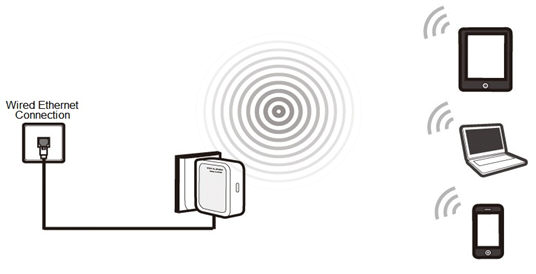
Voici l'exemple du TL-WR802N:
Définition : Le TL-WR802N est connecté à un réseau filaire et transforme l'accès Internet filaire en réseau sans fil de sorte que plusieurs périphériques puissent partager Internet.
Application:
1. Bureau, hôtel et lieux où seul le réseau filaire est disponible.
2. Groupe de jeu en réseau local, petite réunion et autres situations dans lesquelles un réseau sans fil temporaire est nécessaire.
Étape 1
Connectez l’ordinateur au Wi-Fi du TL-WR802N. Le nom du réseau sans fil et le mot de passe par défaut sont imprimés sur l'étiquette de ce périphérique. Ouvrez le navigateur Web et tapez l'adresse IP http://192.168.0.254 ou le nom de domaine tplinkwifi.net dans la barre d'adresse, puis appuyez sur Entrée .

Étape 2
Tapez le nom d'utilisateur et le mot de passe dans les champs de la page de connexion, le nom d'utilisateur et le mot de passe par défaut sont tous deux admin , puis appuyez sur Entrée.
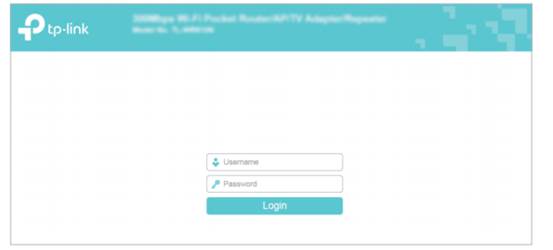
Étape 3
Allez dans Configuration rapide- > Cliquez sur Suivant
Étape 4
Sélectionnez Point d' accès- > Cliquez sur Suivant
Étape 5
Personnalisez votre nom sans fil (SSID) et votre mot de passe.
Channel: Auto
Mode de sécurité sans fil: le plus sécurisé (WPA / WPA2-PSK)
Mot de passe sans fil: (Créer un mot de passe privé)
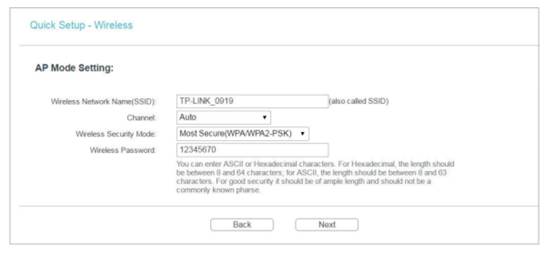
Étape 6
Sélectionnez le type d'IP du réseau local du routeur ou laissez le paramètre par défaut Smart IP dans la plupart des cas, puis cliquez sur Suivant .
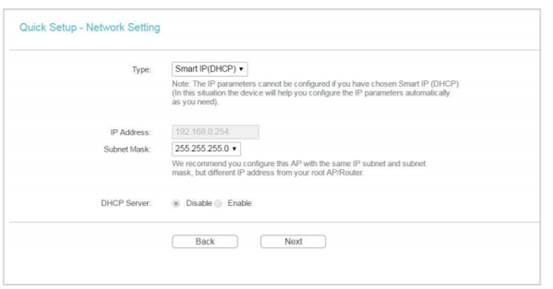
Étape 7
Cliquez sur Redémarrer pour terminer la configuration.
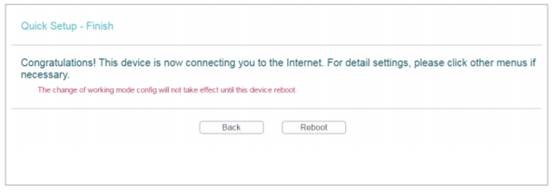
Étape 8
Relocaliser le TL-WR802N
Vous pouvez maintenant connecter le TL-WR802N directement à votre connexion réseau Ethernet câblé, comme indiqué sur l'image ci-dessous.
Toutes nos félicitations! Tous vos appareils compatibles Wi-Fi peuvent se connecter au réseau sans fil personnalisé.
Pour en savoir plus sur chaque fonction et configuration, consultez le Centre de téléchargement pour télécharger le manuel de votre produit.
Est-ce que ce FAQ a été utile ?
Vos commentaires nous aideront à améliorer ce site.